पुढील लेखात आपण अनेक पद्धती चर्चा तुम्ही सुरक्षित मोड प्रविष्ट करण्यासाठी. तथापि, त्या पद्धती चर्चा करण्यापूर्वी, हे महत्त्वाचे आहे सुरक्षित मोड प्रत्यक्षात विंडोज 10 मध्ये काय आहे आणि आम्ही सुरक्षित मोड प्रविष्ट करू शकत नाही, तेव्हा का आम्ही काळजी पाहिजे हे समजून घेतले पाहिजे. सुरक्षित मोड तो एक प्रणाली मुलभूत बदल वेळ येते तेव्हा, त्याच्या असंख्य फायदे आहेत, आणि म्हणून, त्याचे महत्व, अभूतपूर्व आहे.
कोण विंडोज 8 किंवा Windows 8.1 वापरून गेले आहेत एक तर लोक, सुरक्षित मोड मध्ये प्रवेश प्राचीन मार्ग कोणत्याही अर्थ नाही. हे F8 कळ किंवा Shift + F8 कळांचे संयोजन दाबून बूट तर आपण सुरक्षित मोड करा करणार नाही. कारण बूट प्रक्रिया जलद तो मूलत: पेक्षा झाले हे घडले, आणि तो देखील विंडोज 10 खरे तथापि, एक गेटपासून वाटत नाही ते विंडोज 10 मध्ये सुरक्षित मोड प्रविष्ट करू शकत नाही तेव्हा असंख्य इतर मार्ग आहेत या लेखातील चर्चा गेले आहेत, जे, तेथे करा.
विंडोज 10 मध्ये सुरक्षित मोड:
विंडोज 10 सुधारीत केले आहे अशा वापरकर्त्यांसाठी, ते संपूर्ण प्रक्रिया Windows 8 समान प्रदर्शनार्थ खाली प्रतिमा म्हणून आहे लक्षात येईल की, विंडोज 10 सुरक्षित मोड कार्य आणि काम करवून आवश्यक चालक आणि सेवा वापरते. त्यामुळे, पुढील प्रश्न येतो की ते सुरक्षित मोड प्रविष्ट करू शकत नाही तेव्हा एक काय करतो आहे?
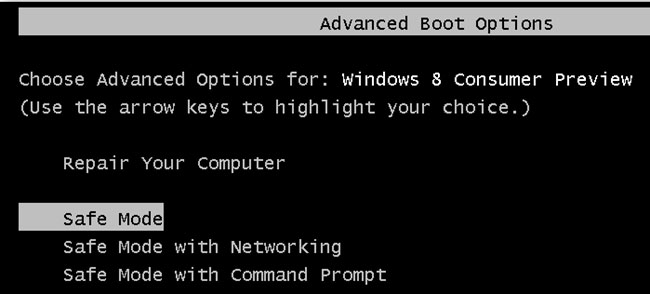
सुरक्षित मोड प्रविष्ट करा शकत नाही तेव्हा सिस्टम कॉन्फिगरेशन साधनाचा वापर करा:
सिस्टम कॉन्फिगरेशन वापर करून, एक सहज ते सुरक्षित मोड प्रविष्ट करू शकत नाही जेथे त्रुटी निराकरण करू शकता. बहुतांश वापरकर्त्यांना, हे साधन msconfig.exe आहे त्याची एक्झिक्युटेबल नावाने ओळखले जाते.
1. सिस्टम कॉन्फिगरेशन लॉन्च करण्यासाठी Windows 10 मध्ये जलद मार्ग 'चालवा' विंडो वापरून आहे. आपण विंडोज बटण + R कळा दाबून, आणि नंतर दिसत आणि तातडीच्या प्रविष्ट करा किंवा ठीक वर क्लिक मजकूर क्षेत्रात 'msconfig' लिहून की साध्य करू शकता.
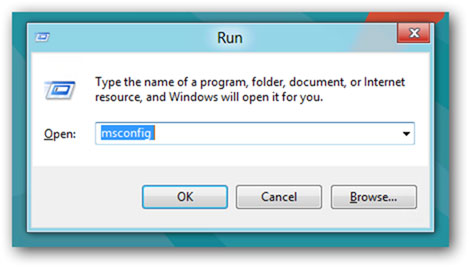
2. प्रणाली संरचना साधन, Cortana वापरून केले जाऊ शकते प्रवेश पर्यायी मार्ग आहे. Cortana च्या शोध फील्ड वापरून, खालील शब्द 'प्रणाली संयोजना' प्रविष्ट करा. सिस्टम कॉन्फिगरेशन साधन अनुप्रयोग टॅप की अनुसरण करा.
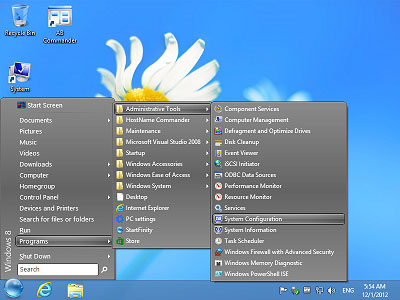
3. आपण नंतर, 'बूट पर्याय विभागातील वापरून बूट टॅबवर' सुरक्षित बूट 'पर्याय निवडा. आपण नंतर ओके टॅप आहे.
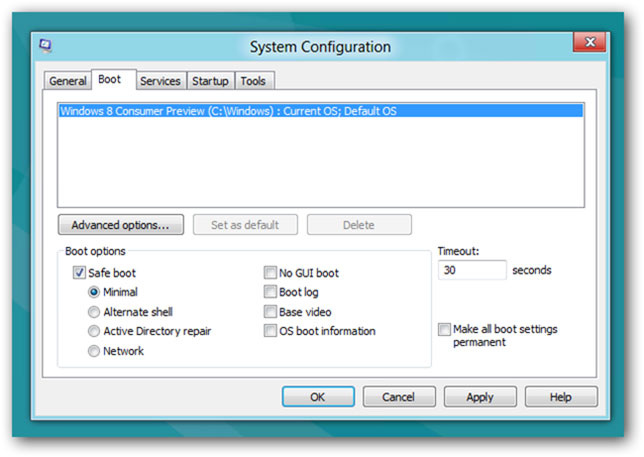
4. आपण नंतर नवीन सेटिंग्ज क्रमाने आपले डिव्हाइस रीबूट करण्यासाठी आपण विचारू घडली करेल विंडोज 10 मार्गदर्शन केले जाईल. आपण काही जतन न केलेले शब्द असेल, तर 'एक्सीट पुन्हा सुरू होईल' निवडा. जर लगेच पुनः सुरू करा व आपले डिव्हाइस 'सुरक्षित मोड' मध्ये बूट होईल.
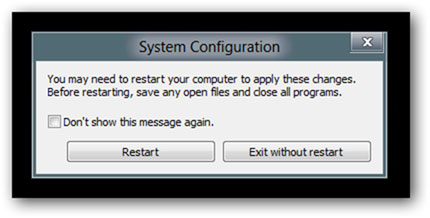
आपण सुरक्षित मोड प्रविष्ट करू शकत नाही, तेव्हा Shift + रीस्टार्ट करा संयोजन वापरणे:
आपण अगदी वरील चरणांचे अनुसरण नंतर सुरक्षित मोड प्रविष्ट तर काय करू शकत नाही? आम्ही आता खालील पद्धतींचा वापर करून Shift + रीस्टार्ट करा संयोजन की वापरा:
1. 'प्रारंभ' मेनू उघडा आणि क्लिक करा किंवा 'पॉवर' बटणावर टॅप करा.
2. दाबली Shift कि ठेवणे, रीस्टार्ट करा वर क्लिक करा.
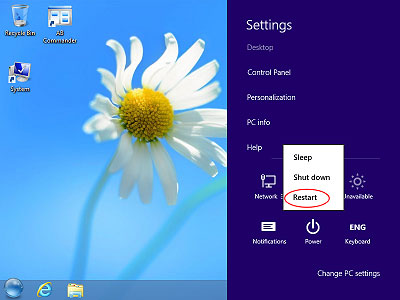
3. स्क्रीनवर 'साइन इन' 'पासून Shift + रीस्टार्ट करा संयोजन वापरू शकता.
4. विंडोज 10 नंतर आपण एक पर्याय निवडण्याची विचारून, रीबूट होईल. 'समस्या निवारण' करणे.
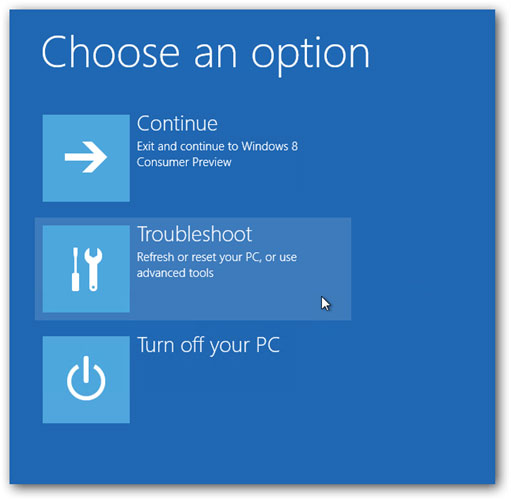
5. 'समस्या निवारण' स्क्रीन केल्यानंतर, 'प्रगत पर्याय' निवडा.
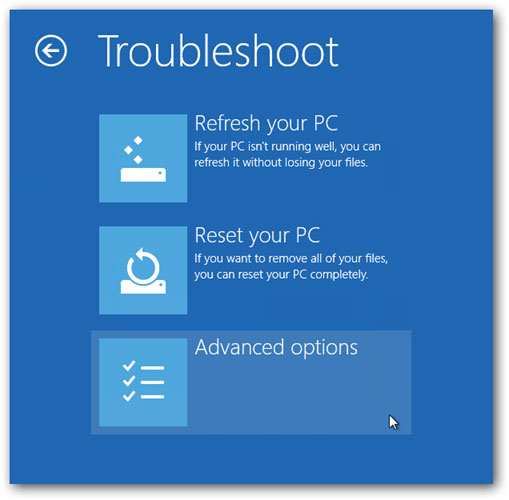
'प्रगत पर्याय' स्क्रीन दिसल्यानंतर 6 'स्टार्टअप वर सेटिंग्ज' निवडा.
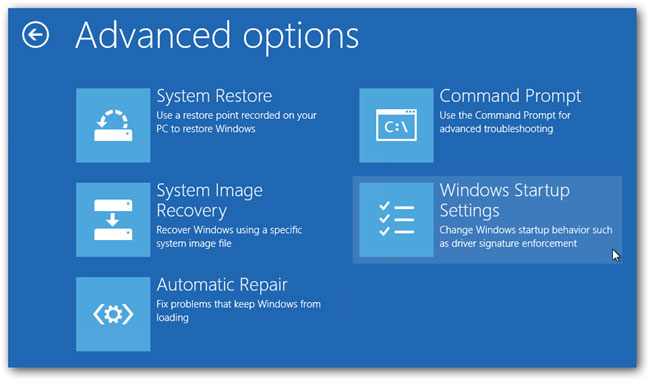
7. आपण प्रगत बूट पर्याय बदल आपले डिव्हाइस रीस्टार्ट विचारून विंडोज 10 पासून एक सूचना मिळेल. हे सक्षम सुरक्षित, मोड, प्रेस आणि रीस्टार्ट यांचा समावेश आहे.
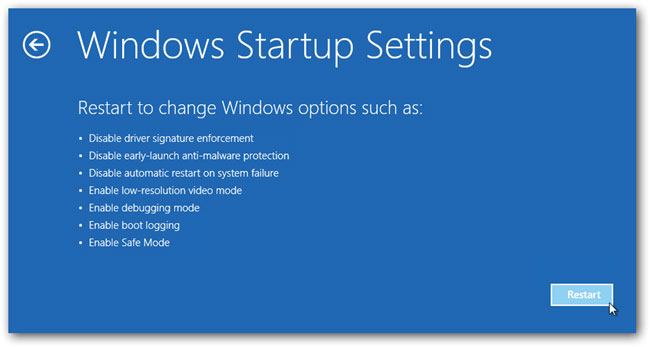
8 विंडोज 10 रीबूट पूर्ण झाल्यावर, आपण सक्षम करू इच्छित बूट पर्याय निवडू शकता. एक खालील तीन पद्धतींनी सुरक्षित मोड मध्ये मिळवू शकता. एक Command Prompt प्रेस F6 सह सुरक्षित मोड सक्षम करा, नेटवर्किंग, F5 दाबा आणि शेवटची गोष्ट म्हणजे, सरतेशेवटी सह सुरक्षित मोड साठी F4 की, दाबून.
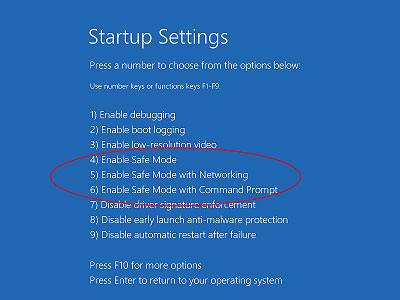
पुनर्प्राप्ती ड्राइव्ह पासून बूट करा सुरक्षित मोड प्रविष्ट तेव्हा करू शकत नाही:
एक देखील प्रणाली पुनर्प्राप्ती USB ड्राइव्ह तयार करण्यासाठी 'पुनर्प्राप्ती ड्राइव्ह' अॅप वापरू शकता.
1. USB पुनर्प्राप्ती ड्राइव्ह तयार केले गेले आहे की, आपण आपल्या Windows 10 डिव्हाइस बूट करण्यासाठी वापरू शकता आणि लोड सूचना तेव्हा सामग्री दिसते तसे करा.
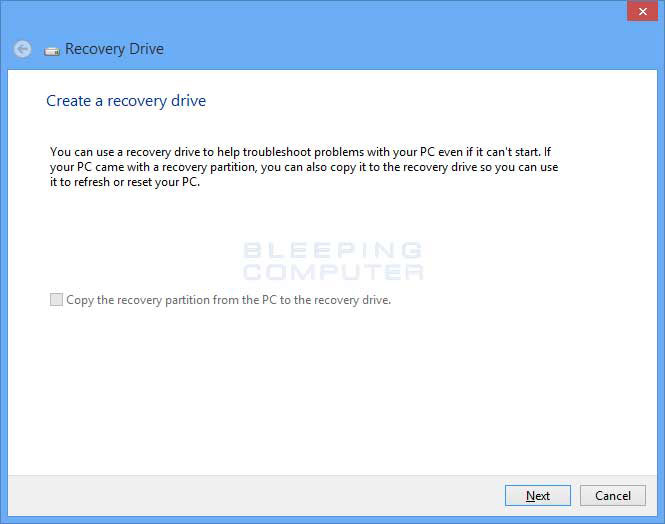
2. प्रथम स्क्रीन, आपण आपल्या कीबोर्ड लेआउट निवडण्यासाठी आहे. आपण वापरू इच्छित विषयावर निवडा, आणि तो सूचीबद्ध नाही हे तर दाबा 'अधिक कीबोर्ड लेआउट पहा' आपण मांडणी उपलब्ध यादी करा.
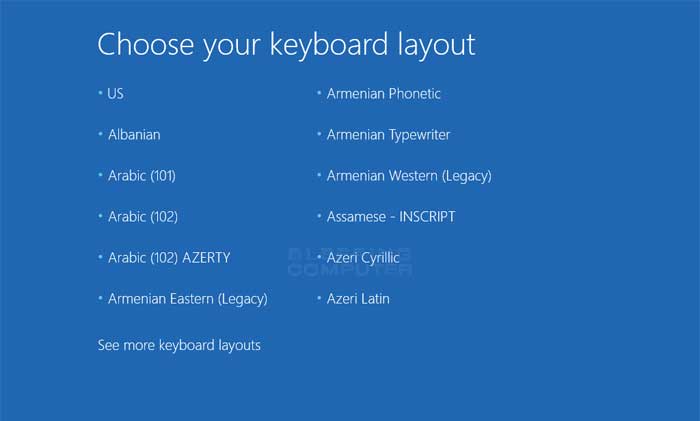
3. कीबोर्ड लेआउट आणि 'एक पर्याय निवडा' स्क्रीन वर निवडण्यात आले आहे, आणि 'समस्या निवारण' निवड.
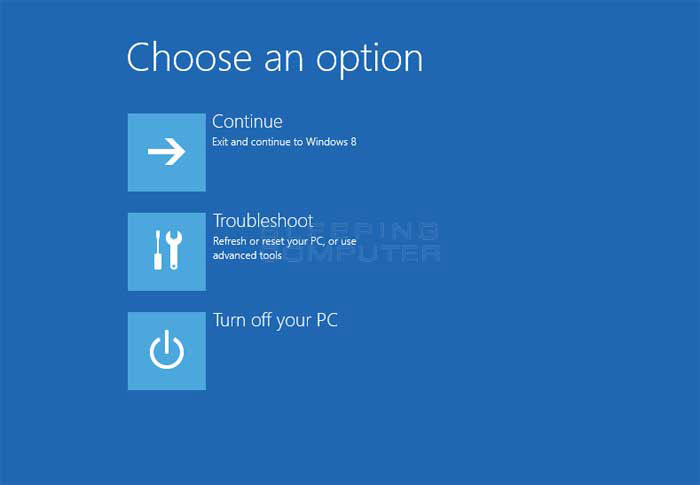
F8 किंवा Shift + सुरक्षित मोड प्रविष्ट करू शकत नाही, तेव्हा F8 वापर करा:
विंडोज 7 पर्याय विंडोज लोड होते करण्यापूर्वी F8 दाबून पर्याय होते करताना, आणि एक विंडोज 7 सुरू करण्यासाठी सुरक्षित मोड मध्ये निवडू शकता जेथे 'प्रगत बूट पर्याय' विंडो, उघडले.
आपण एक सुरक्षित मोड प्रवेश करू शकतो तिथे पुनर्प्राप्ती मोड प्रविष्ट करू शकतात, जेणेकरून आपण Windows प्रारंभ लोड करण्यापूर्वी Shift + F8 दाबा सल्ला की अगणित पोर्टल आहेत. तथापि, समस्या Shift + F8 आणि F8 या आज्ञा मायक्रोसॉफ्ट पुरवले जातात आणि Windows 10 काम तिला करू द्यायचं जाते तरीही, काम नाही की lies.
नाही की, एक UEFI चा BIOS व एक जलद SSD ड्राइव्ह एक आधुनिक पीसी, तर संयोजन की वापर करून बूट प्रक्रिया व्यत्यय करण्यासाठी कोणताही मार्ग नाही आहे करा. काही वापरकर्ते जुन्या पीसी, एक नमुनेदार BIOS व नाही SSD ड्राइव्ह सह विशेषत: विषयावर वर, या की वापर कार्य करू शकतील, असे सांगितले आहे.
निष्कर्ष:
विंडोज मध्ये सुरक्षित मोड प्रतिसादन न देण्याची वृत्ती प्रमुख कारणांपैकी एक बूटींग जलद प्रक्रिया होऊ शकते. तथापि, वरील पद्धती वापरून, आपण समस्या आपण सुरक्षित मोड प्रविष्ट करू शकत नाही जेथे निराकरण करू शकता. हे Windows च्या नवीनतम जिच्यामध्ये variant, विंडोज 10 आहे की, त्याच्या मागील रूपे सुलभ झाले आहे, आणि म्हणून, सुरक्षित मोड प्रवेश थेट, पण सोपे नाही समजून घेणे महत्वाचे आहे.

सर्वोत्तम File Recovery सॉफ्टवेअर
- सुरक्षितपणे आणि पूर्णपणे प्रभावीपणे कुठल्याही स्टोरेज साधनात पासून फाटलेल्या किंवा हटविले फाइल, फोटो, ऑडिओ, संगीत, ईमेल पुनर्प्राप्त.
- संगणक, हार्ड ड्राइव्हस्, मेमरी कार्ड, फ्लॅश ड्राइव्ह, मोबाईल फोन, डिजिटल कॅमेरे आणि कॅमकॉर्डर डेटा पुनर्प्राप्ती समर्थन.
- वेगवेगळ्या घटनांमध्ये अंतर्गत अचानक हटवणे, स्वरूपण, हार्ड ड्राइव्ह भ्रष्टाचार, व्हायरस हल्ला, प्रणाली क्रॅश डेटा पुनर्प्राप्त करण्यासाठी समर्थन.

हटविले File Recovery
चुकून कोणत्याही बॅकअप आणि रिकामे "राहूल बिन" न महत्त्वाच्या फायली हटविले? सहज आणि पटकन मॅक हटविले फाइल्स आणि इतर संचयित मेडिया पुनर्प्राप्त.

विभाजन पुनर्प्राप्ती
हटविणे किंवा चुकून विभाजन स्वरूपन डेटा नुकसान? हटविले करण्यात आली आहे किंवा रूपण, आणि अगदी गमावले किंवा लपलेले विभाजने विभाजन संचयित केलेला डेटा पुनर्प्राप्त.

'रॉ' हार्ड ड्राइव्ह पुनर्प्राप्ती
सहसा फाइल प्रणाली नुकसान, रॉ हार्ड ड्राइव्ह, रॉ विभाजन किंवा विभाजन नुकसान या शक्तिशाली डेटा पुनर्प्राप्ती सॉफ्टवेअर झाले आहे, प्रवेश लपलेल्या किंवा कठोरपणे भ्रष्ट डेटा पुनर्संचयित करा.
компјутерски Проблеми
- Компјутер уриваат Проблеми +
- Screen Грешка во Win10 +
- Решавање на прашањето за компјутерски +
-
- Компјутер нема да Спиј
- нема да започне додека со користење на различни оперативен систем?
- Овозможи Restore опција
- Решавање на "Одбиен пристап Грешка
- Ниска меморија грешки
- Недостасува DLL датотеки
- Компјутер не ќе се исклучи
- Грешка во 15 датотеката не е пронајдена
- Firewall не работат
- не може да влезе во BIOS-от
- компјутерски прегревање
- Unmountable говорница Том Грешка
- AMD Брзи тек Грешка
- "Фан премногу гласна бучава" прашање
- Shift копчето не работи
- Нема звук на компјутер
- "Таскбарот Исчезна 'Грешка
- Вклучување на компјутер бавна
- Компјутерот ќе се рестартира автоматски
- Компјутер не ќе се вклучи
- Висока оптеретеноста на процесорот во Windows
- не можат да се поврзете со WiFi
- "Хард диск лоша сектор"
- Хард дискот не е откриен?
- не можам да се поврзам на интернет во Windows 10
- не може да влезе во Safe Mode во Windows 10






